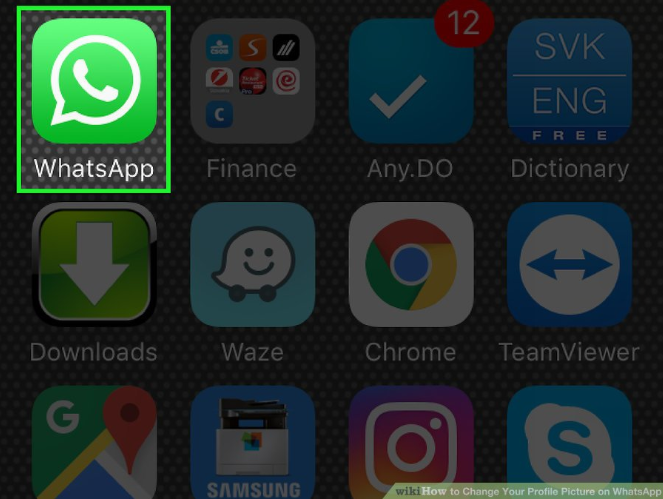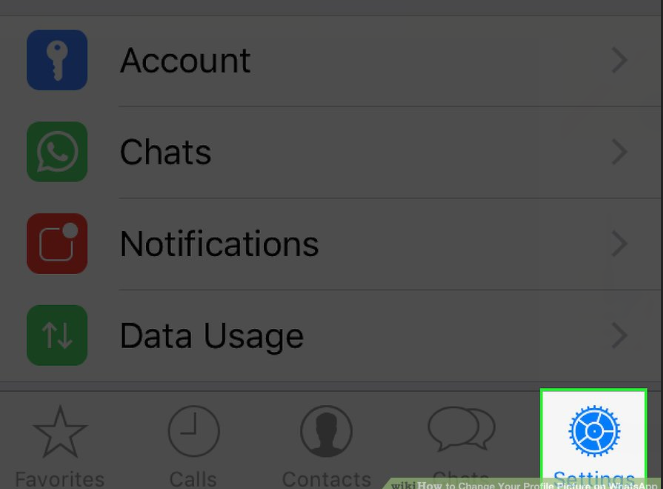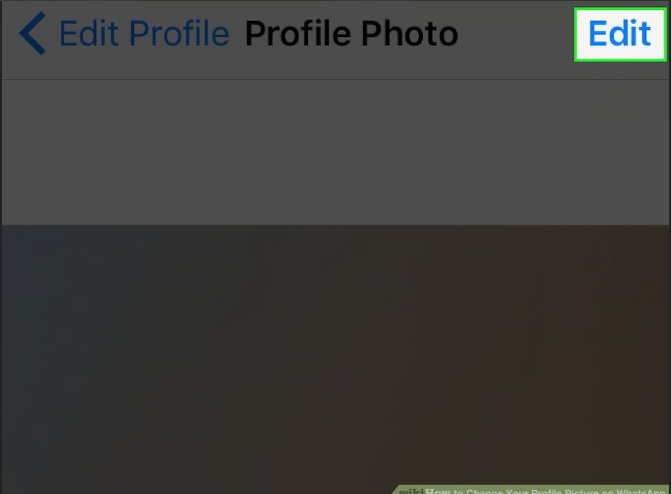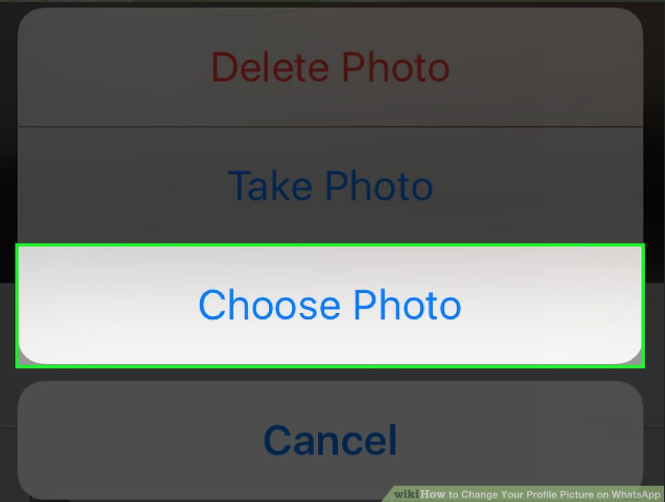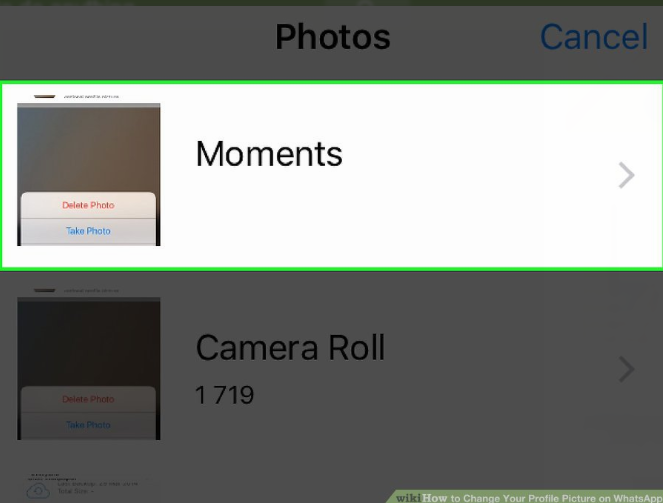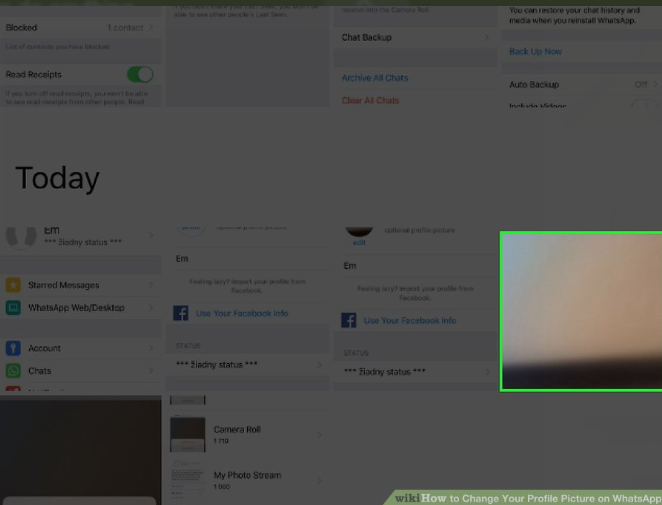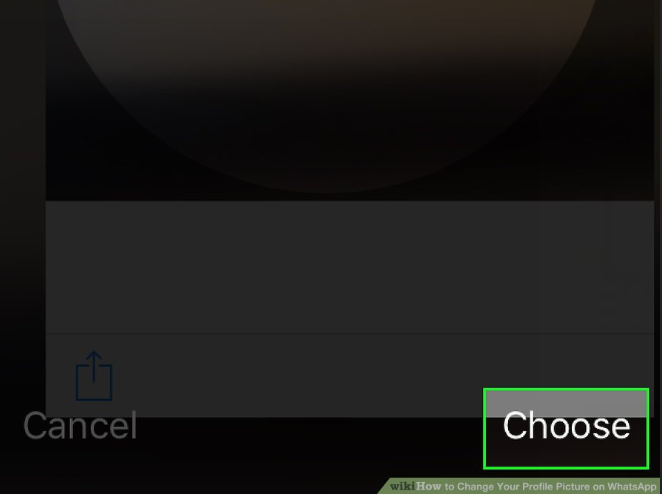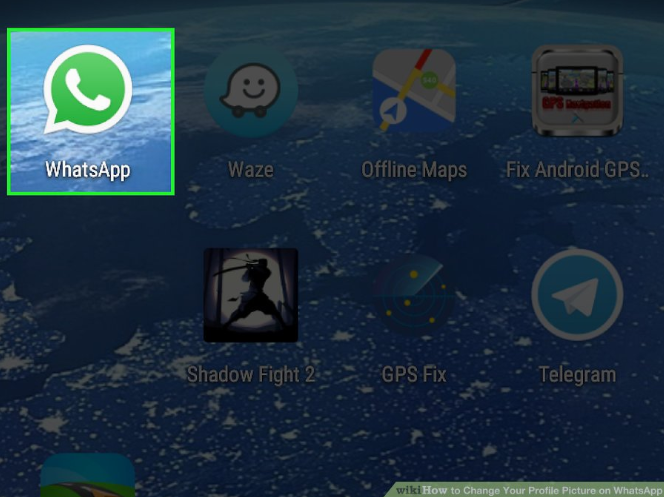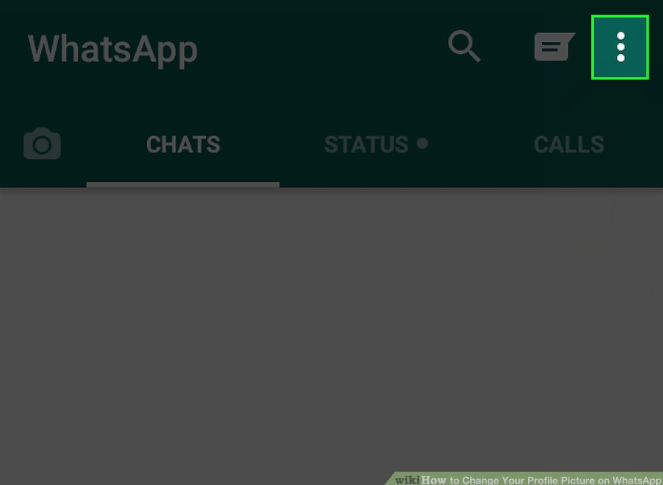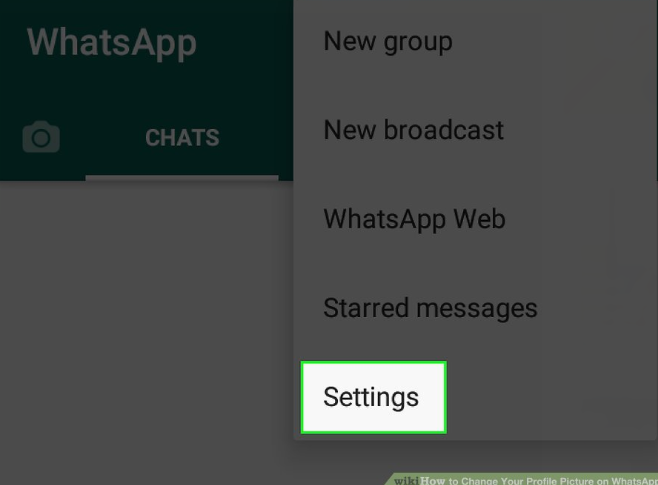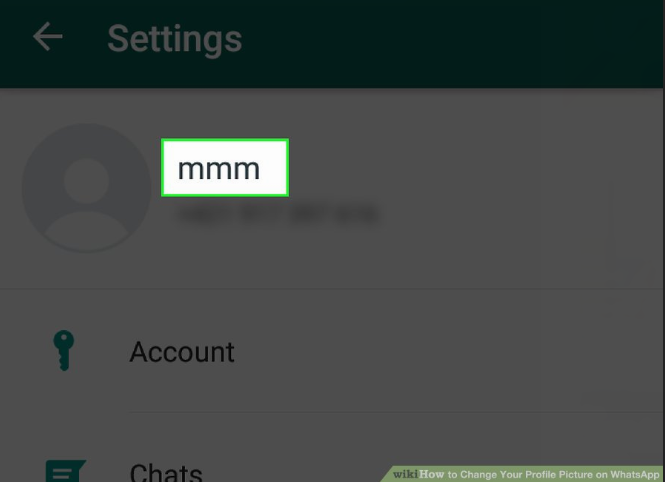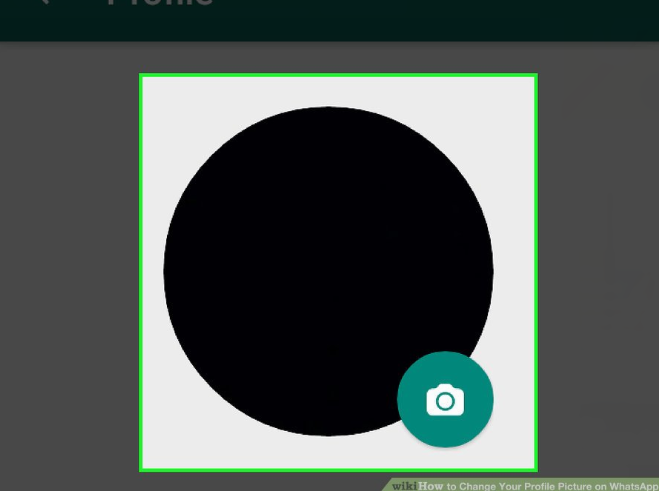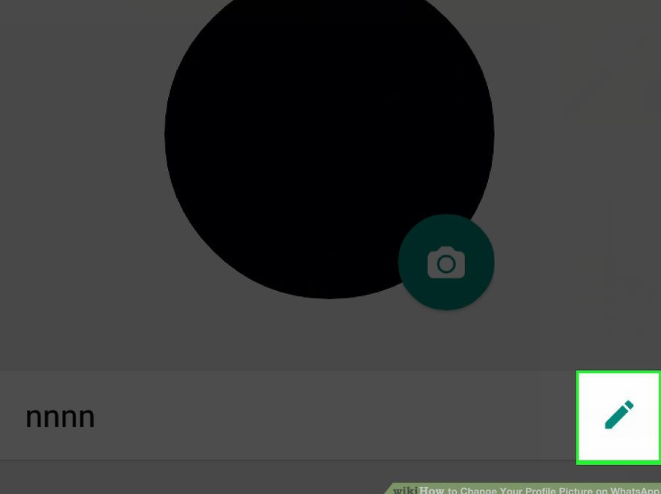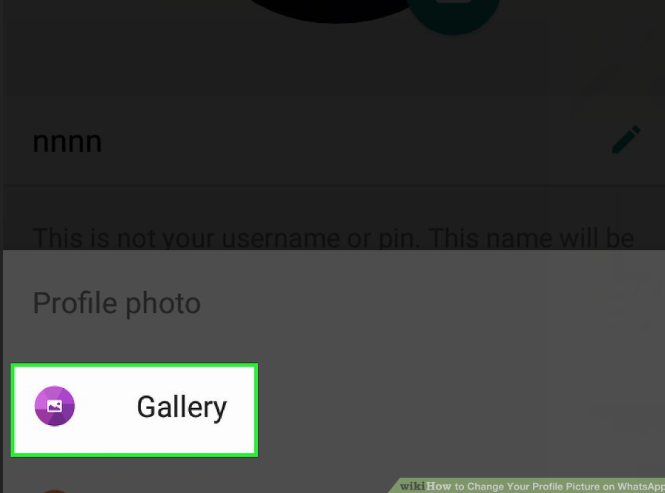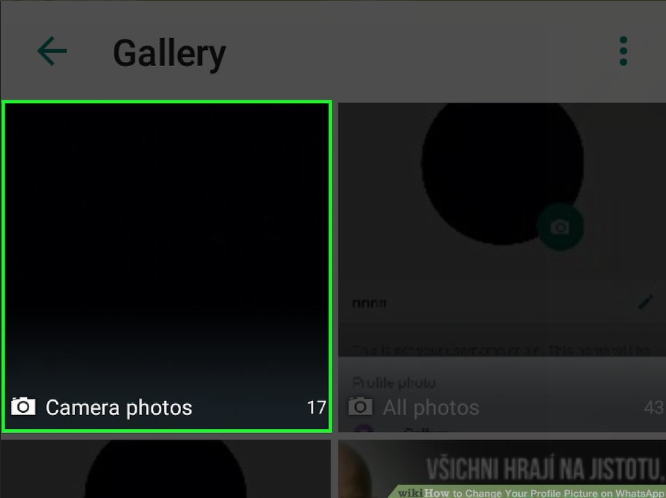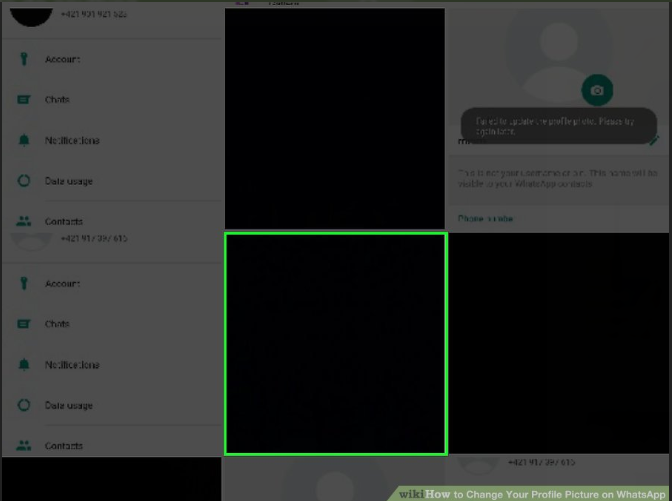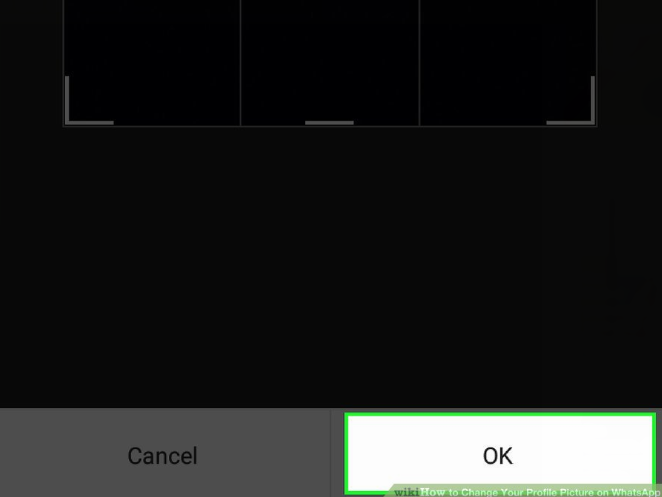В этом wikiHow вы узнаете, как заменить изображение в профиле WhatsApp другим.
Изучите эту статью
- Использование iPhone
- Использование Android
Метод 1. Использование iPhone
- Откройте WhatsApp. Это зеленое приложение с белым значком телефона и речевым пузырем.
- Если вы впервые открываете WhatsApp на своем телефоне, вам необходимо сначала настроить WhatsApp.
- Нажмите Настройки. Вы увидите эту опцию в правом нижнем углу экрана.
- Если WhatsApp открывается для разговора, сначала нажмите кнопку «Назад» в верхнем левом углу экрана.
- Нажмите на название своего профиля. Это вверху страницы «Настройки».
- Нажмите на изображение своего профиля. Он находится в верхнем левом углу страницы «Редактировать профиль». Это откроет изображение профиля в полноэкранном режиме.
- Нажмите «Изменить». Эта опция находится в правом верхнем углу экрана.
- Нажмите «Выбрать фотографию». Это в нижней части экрана.
- Либо коснитесь Снять фотографию, чтобы сфотографировать себя из приложения WhatsApp.
- Нажмите на альбом. Если вы не знаете, где находится нужная фотография, просто нажмите «Фотопленка».
- Пользователи библиотеки фотографий iCloud увидят все фотографии вместо Camera Roll.
- Если вы загружаете фотографию в первый раз, нажмите «OK» при появлении запроса, чтобы сначала разрешить WhatsApp доступ к вашей камере и фотографиям.
- Если вы делаете снимок, нажмите кнопку спуска затвора в нижней части экрана, чтобы сделать снимок.
- Нажмите на фотографию. При этом он будет выбран в качестве нового изображения профиля.
- Если вы сделали оригинальную фотографию, нажмите «Использовать фото» в правом нижнем углу экрана.
- Нажмите Выбрать. Это в правом нижнем углу экрана. При этом выбранное изображение будет установлено в качестве нового изображения профиля WhatsApp.
- Если ваша фотография нуждается в изменении размера, вы можете нажать и перетащить ее, чтобы изменить положение или сдвинуть два пальца друг от друга, чтобы увеличить.
Метод 2. Использование Android
- Откройте WhatsApp. Это зеленое приложение с белым значком телефона и речевым пузырем.
- Если вы впервые открываете WhatsApp на своем телефоне, вам необходимо сначала настроить WhatsApp.
- Нажмите ⋮. Это в правом верхнем углу экрана.
- Нажмите Настройки. Вы увидите это в нижней части раскрывающегося меню здесь.
- Нажмите на название своего профиля. Это вверху страницы «Настройки».
- Нажмите на изображение своего профиля. Он находится в верхнем левом углу страницы «Редактировать профиль». Это откроет изображение профиля в полноэкранном режиме.
- Нажмите значок карандаша. Эта опция находится в правом верхнем углу экрана. При этом появится меню с параметрами редактирования фотографий.
- Нажмите Галерея. Это первый вариант в верхней части всплывающего меню. Нажав на эту опцию, вы сможете выбрать уже существующую фотографию в качестве изображения профиля.
- Вы также можете нажать «Камера», чтобы сделать оригинальную фотографию.
- Нажмите на альбом. Вы можете нажать Все фотографии, чтобы увидеть все фотографии вашего Android, если вы не уверены, какой альбом выбрать.
- Если вы загружаете фотографию в первый раз, нажмите «OK» при появлении запроса, чтобы сначала разрешить WhatsApp доступ к вашей камере и фотографиям.
- Если вы делаете снимок, нажмите кнопку спуска затвора в верхней части экрана, чтобы сделать снимок.
- Нажмите на фотографию. Это приведет к отображению вашей фотографии в интерфейсе редактирования, где вы можете нажать и перетащить ее, чтобы изменить положение.
- Для получения оригинальной фотографии нажмите значок галочки, чтобы продолжить.
- Нажмите ОК. Это в правом нижнем углу экрана. Ваша выбранная фотография (или оригинальная фотография) теперь является вашей фотографией в профиле WhatsApp.
Подсказки
- Вы также можете просто нажать «Удалить фото» на iPhone или Android, чтобы полностью избавиться от своей фотографии.
Предупреждения
- Убедитесь, что ваша фотография профиля соответствует условиям обслуживания WhatsApp.
Как прочитать чужую переписку в ватсапе читайте в нашем блоге.